免费安装Win10系统,新手也能自己安装电脑系统
Win10系统的功能丰富、界面简洁,所以虽然现在微软已经发布了Win11系统很久了,还是有很多用户更喜欢用Win10,如果您想安装Win10系统,没有必要花钱,来看看这个方法免费安装Win10系统。
免费安装Win10系统的步骤
其实Win10系统的镜像文件在微软官网就可以下载:这3个地方下载的都是 官网Windows 10 镜像
通过镜像文件安装Win10的方法:系统镜像文件怎么安装?三种不同方法都可以使用
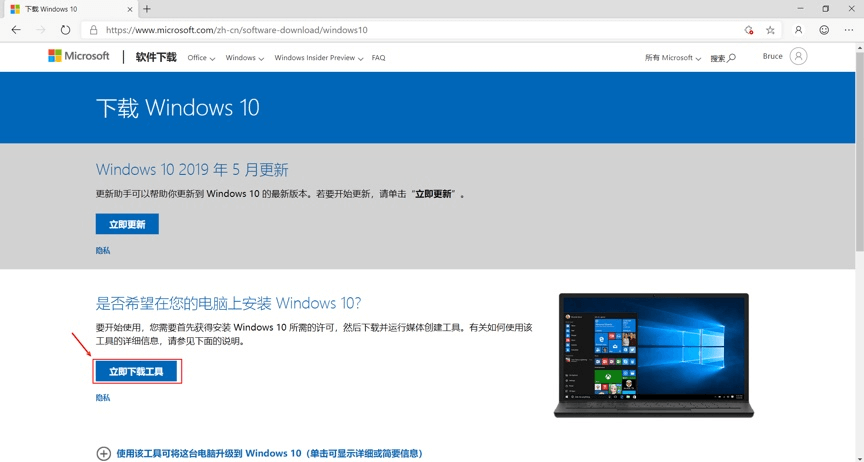
但是很多用户担心自己不会操作,导致电脑不能使用,所以不敢自己动手安装,只能找人帮忙,所以才需要花钱。
为了让大家免费安装Win10系统,这里介绍一个免费的装机软件——电手装机。选择系统版本后直接一键安装Win10系统,操作简单,电脑新手也能自己装机。

使用电手装机免费安装Win10系统的具体步骤如下:
步骤1. 准备工作,将电脑原系统和重要文件备份。可以准备一个移动硬盘,将原系统文件和其他重要文件拷贝过去,避免系统安装失败导致电脑不能使用或者文件丢失。如果不是很清楚哪些东西要备份,也可以借助备份软件,比如使用傲梅轻松备份,利用系统备份和文件备份功能来实现备份。
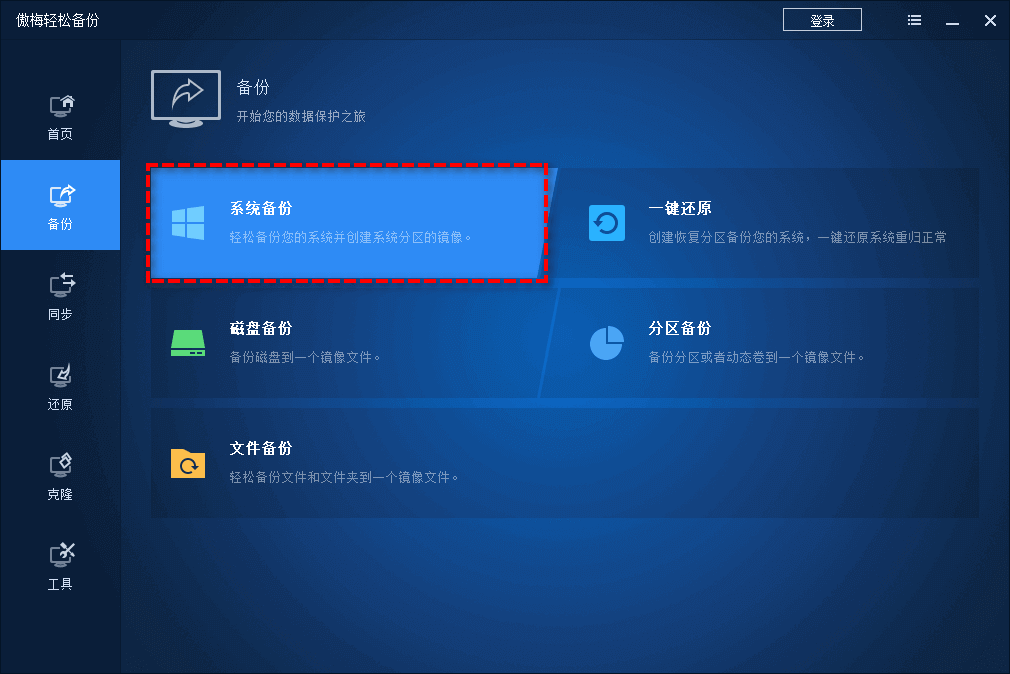
步骤2. 下载安装电手装机软件,双击打开软件,软件会默认进入「在线安装」,点击下一步。打开电手装机的时候,软件会自动检测电脑的环境并显示出来,可以在页面上查看一下电脑情况。
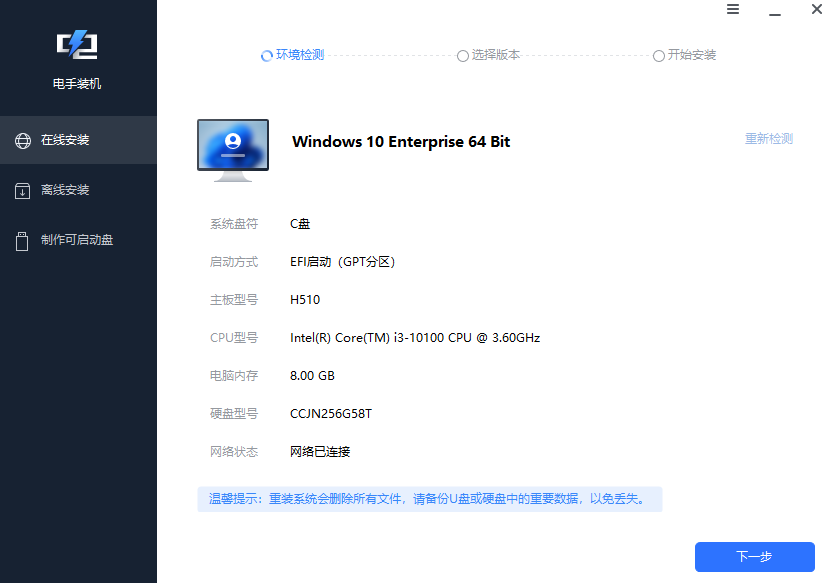
步骤3. 选择合适的系统版本,点击「开始安装」。电手装机会根据电脑的硬件配置给出可以安装的系统版本,帮助您选择合适的版本,这里建议选择Win10专业版本。
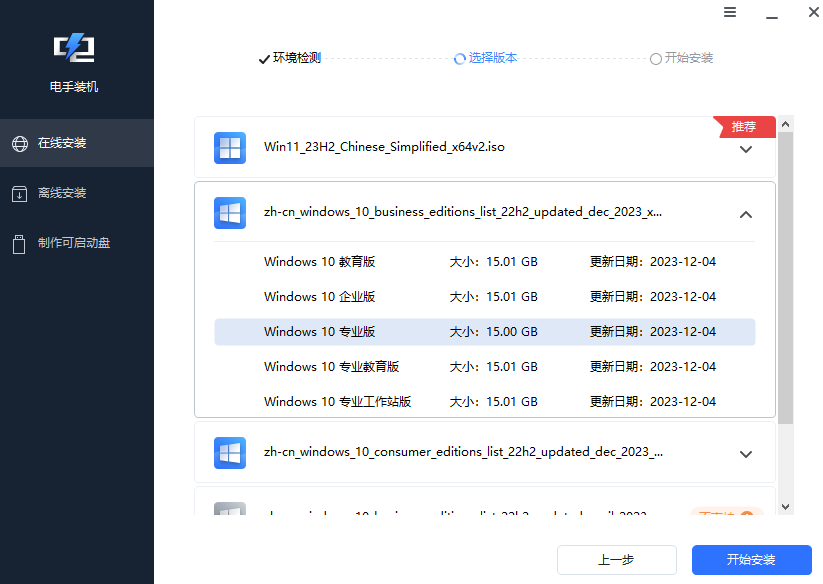
点击之后软件会开始自动获取资源,不需要您在官网找镜像文件,这里会默认勾选「下载完毕后立即重启」,不要取消,保持网络正常,不要退出界面,等待下载完毕。
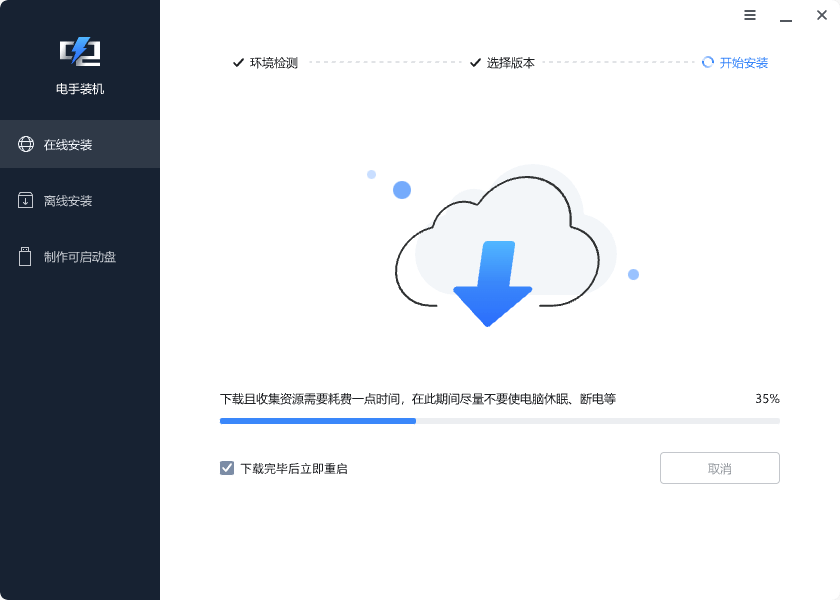
资源获取完毕之后软件会自动重启电脑,进入PE界面,后面免费安装Win10系统如果需要操作都会有提示框弹出的,按指示选择就可以了,非常简单。
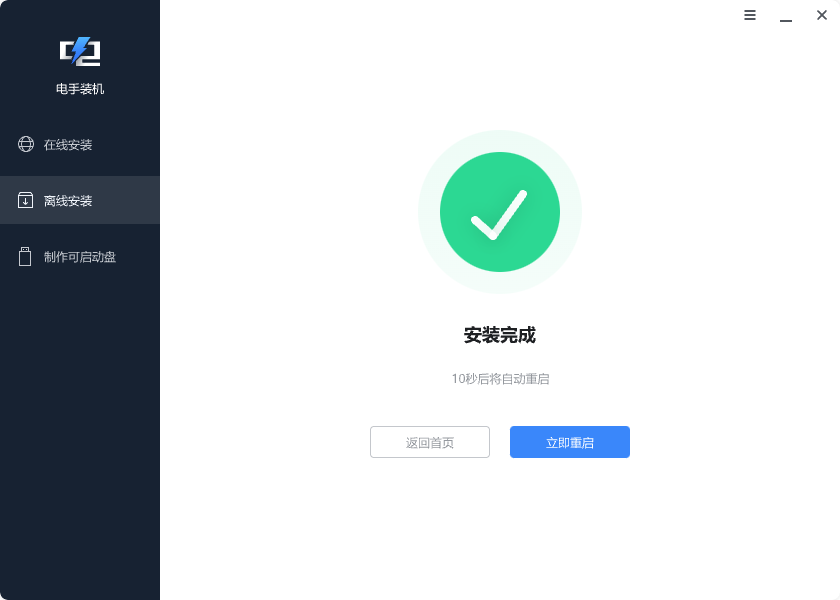
Win10系统安装完毕后可以重新启动电脑再使用。
结论
以上就是免费安装Win10系统的具体步骤,尤其要注意做好备份,只要备份工作做好,即使安装的时候出现问题,还可以还原系统和文件,这样即使是新手也可以放心大胆地自己动手安装电脑系统了。
本文编辑:@ duty
©本文著作权归电手所有,未经电手许可,不得转载使用。
